在日常使用电脑的过程中,相信不少小伙伴都遇到过电脑搜不到无线网络的情况,这可着实让人头疼。别担心,今天就来给大家分享一下相关的解决方案和排查步骤。
一、排查硬件问题
首先,要检查一下无线网络开关是否打开。不同品牌和型号的电脑,无线网络开关位置可能不同,通常在笔记本电脑的侧面、正面或键盘上方,仔细找找看,确保开关处于开启状态。
接着,查看无线网卡是否正常工作。可以在设备管理器中找到“网络适配器”,看看无线网卡有没有被禁用或者出现黄色感叹号。如果有问题,尝试更新无线网卡驱动程序,可通过电脑品牌官网下载对应型号的最新驱动。
二、检查无线网络环境
确认无线路由器是否正常工作。看看路由器的指示灯是否正常亮起,若指示灯异常闪烁或熄灭,可能是路由器出现故障,尝试重启路由器。
同时,要注意周围是否存在信号干扰。像微波炉、蓝牙设备等可能会对无线网络信号产生干扰,尽量避免它们与无线路由器距离过近。
三、解决软件设置问题
打开电脑的“控制面板”,找到“网络和 internet”选项,点击“网络连接”,右键单击“无线网络连接”,选择“属性”。在弹出的窗口中,确保“internet 协议版本 4(tcp/ipv4)”的属性设置为自动获取 ip 地址和自动获取 dns 服务器地址。
另外,也可以尝试重新输入无线网络的密码进行连接。在“无线网络连接”中,找到自家的无线网络名称,点击“连接”,输入正确密码。
四、其他可能的原因及解决
如果电脑安装了某些第三方安全软件或网络管理软件,它们可能会限制无线网络连接。暂时关闭这些软件,再尝试搜索无线网络。
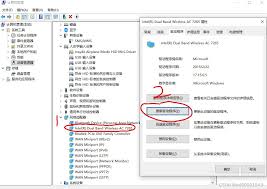
还有可能是电脑系统出现故障。可以尝试在安全模式下搜索无线网络,若能搜到,可能是某些开机启动项导致的问题。通过系统配置工具(在运行中输入“msconfig”回车),逐一排查禁用不必要的启动项。
当电脑搜不到无线网络时,按照上述的解决方案和排查步骤,逐步检查,相信一定能找到问题所在并成功解决,让你的电脑重新畅快地连接无线网络。
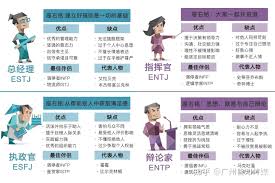
mbti测试作为一种广泛应用的性格评估工具,深受众多人士的喜爱。那么,mbti测试从哪里进入呢?首先,可以通过专业的心理测试网站进入mbti测试。许多知名的心理测评平台都提供了mbti测试项目。在搜索引擎中输入相关关键词,如“mbti测试网站”,就能找到一系列
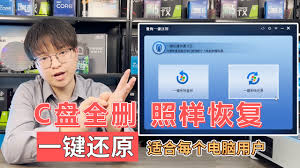
在电脑使用过程中,难免会遇到系统故障、软件冲突等问题,导致电脑运行缓慢甚至无法正常使用。这时候,一键还原电脑就成了一个非常实用的功能。它可以让你的电脑迅速恢复到之前正常的状态,数据丢失的风险也相对较小。下面就来详细介绍一下怎么一键还原电脑。一、确认是否具备一键

在电脑硬件不断更新换代的今天,仍有不少用户对老机器情有独钟,其中就涉及到能否在core2duo处理器上安装windows10的问题。首先,core2duo是英特尔推出的一款较早期的处理器。从理论上来说,windows10是支持安装在core2duo平台上的。微
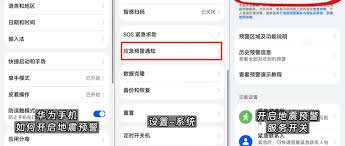
在自然灾害面前,提前一秒收到预警,就可能多一份生的希望。华为手机强大的地震预警功能,能为你和家人的安全保驾护航。快来看看怎么设置吧!一、开启地震预警权限首先,确保你的华为手机系统是emui11.0及以上版本。然后打开手机的“设置”,在搜索栏中输入“地震预警”,
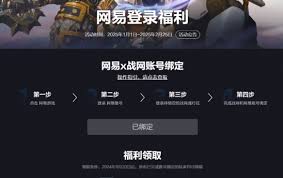
在游戏的世界里,拥有一个便捷又充满福利的账号至关重要。如今,当你将战网通行证绑定网易账号,惊喜福利便会纷至沓来!绑定后,你将率先体验到超快速的登录服务。无需繁琐的步骤,一键点击,瞬间进入心仪的游戏世界,让你不错过每一场精彩战斗。福利一:专属游戏礼包拿到手软!网
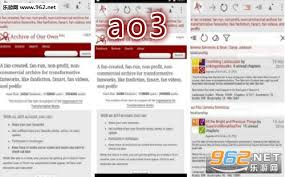
ao3作为一个知名的创作与分享平台,对于很多文学爱好者来说具有极大的吸引力。下面就为大家详细介绍ao3移动版的打开看文教程。一、准备工作首先,确保你的移动设备(如手机或平板电脑)已连接到稳定的网络,无论是wi-fi还是移动数据均可。同时,要保证设备系统处于正常
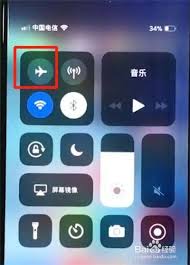
时间:2025/04/14
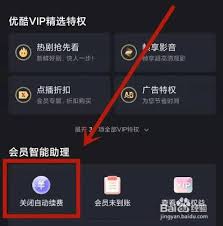
时间:2025/04/14

时间:2025/04/11
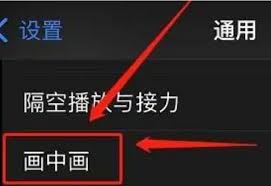
时间:2025/04/11
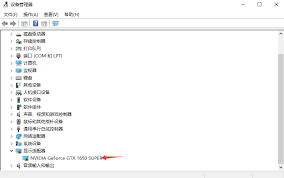
时间:2025/04/11
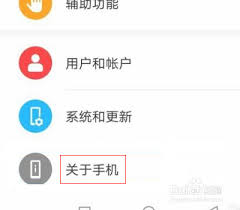
时间:2025/04/11
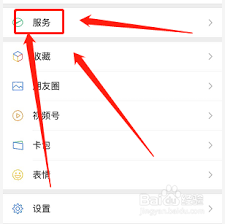
时间:2025/04/11
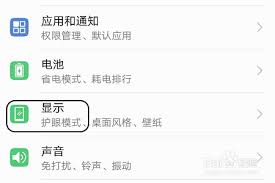
时间:2025/04/10
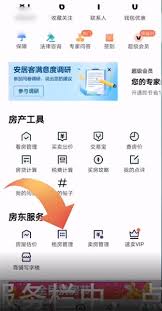
时间:2025/04/10

时间:2025/04/10